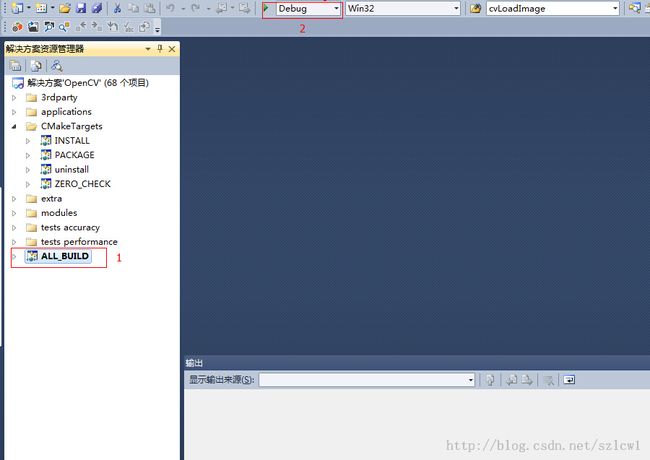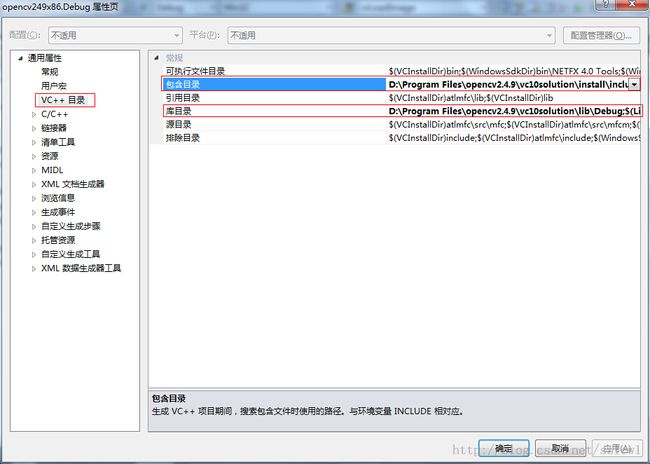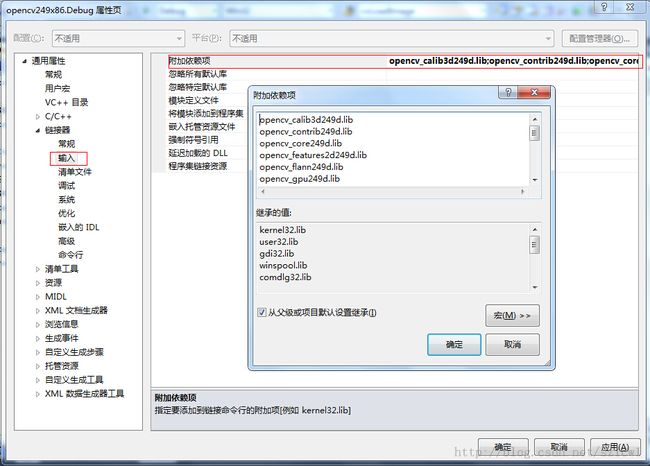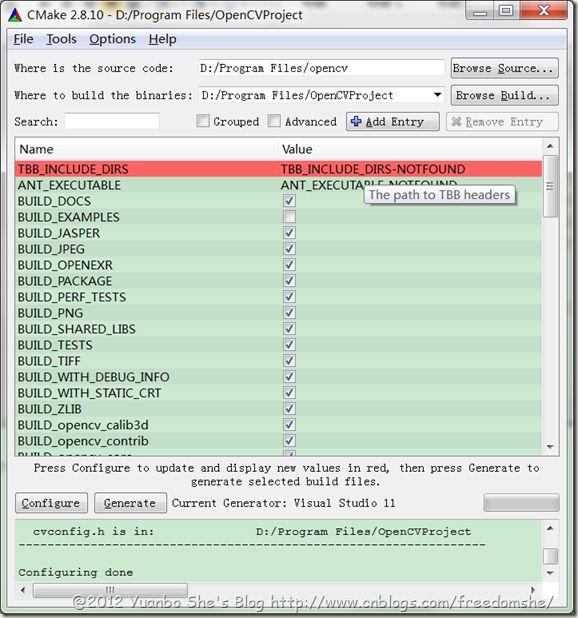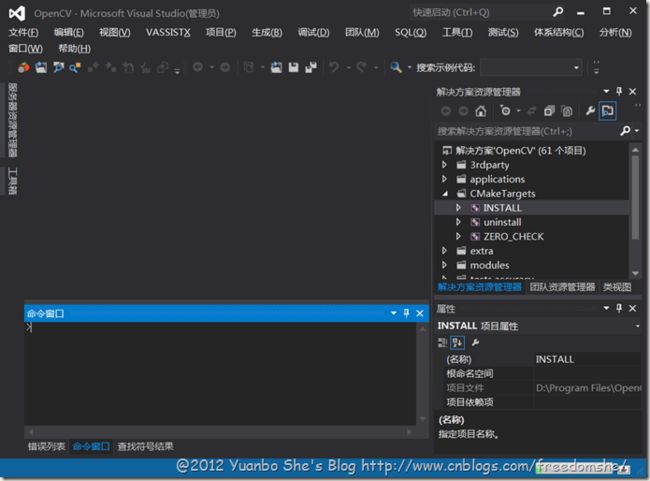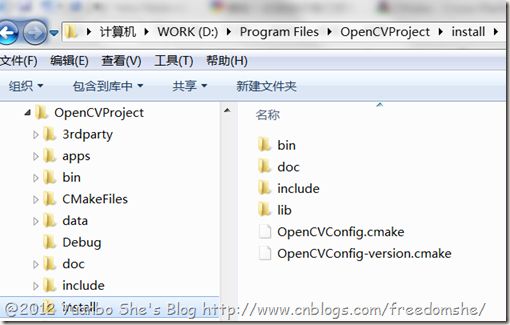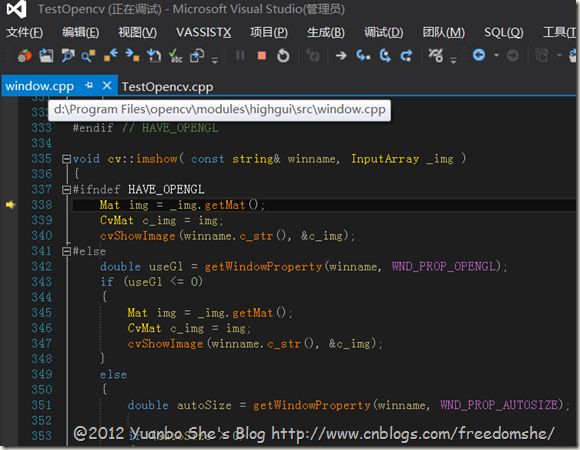编程经验:关于OpenCV源码调试的好文章转载~
这么长时间看到的关于opencv+VS+Cmake的配置文章,尤其是关于opencv源码调试的文章,一下两篇写的最好,于是转载分享给大家,希望大家以后不要在配置上再花费“无谓”的时间。
第一篇:《VS2010重编译OpenCV2.4.9 用于调试源代码》,http://blog.csdn.net/szlcw1/article/details/38489311.
1、工具
下载并安装这几个工具:CMake2.8、OpenCV2.4.9、VS2010
2、用CMake生成OpenCV2.4.9 的VS2010解决方案
基本按照文章《Win7x64+VS2012+OpenCV2.4.3+CMake2.8.10+TBB41重编译OpenCV》进行操作即可。
这里点击Configure按钮,在出现的对话框中选择Visual Studio 10,同时,貌似新版本已经不需要配置TBB了,所以只需要注意:
(1)设置好源代码路径
(2)设置好生成路径
(3)点击Configure 直到没有红色栏后,点击Generate 生成项目工程即可。
3、打开opencv工程并编译源代码,生成我们所需要的动态链接库
这里注意:
(1)应该选择ALL_BUILD项目,右键进行“生成”,而不是INSTALL。
(2)分别在Debug模式和Release模式下对项目进行生成。
(3)如果生成过程中出现LINK : fatal error LNK1181: 无法打开输入文件“..\..\lib\Release\opencv_ocl249.lib”,则说明该lib生成不成功,具体解决办法估计大同小异,可参考这篇文章(不懂cmake伤不起啊。。)。
4、配置Opencv环境变量
注意,这里也是跟上述文章不一样的地方,估计是因为OpenCV版本升级的原因,导致配置上有所不同吧,
环境变量path应该添加以下两个路径:
D:\Program Files\opencv2.4.9\vc10solution\bin\Debug 和 D:\Program Files\opencv2.4.9\vc10solution\bin\Release
注:D:\Program Files\opencv2.4.9\vc10solution 是我用CMake生成的VS2010工程的所在目录。
说明:之前用的是OpenCV自带编译版本的请注意了,应该将原来环境变量删除后再添加。我一开始没有删除导致后面一直调试不成功,即使能跟踪源代码了,但是只要函数形参是const string& 的函数,字符串就无法正常传递,调试时发现函数形参一直是<错误的指针>,无法赋值。具体原因不太懂,但折腾了一整天。
5、创建测试工程
5.1 添加新项目属性表
新建测试工程TestOpenCV,并在属性管理器中,选择Debug | Win32,右键点击 “添加新项目属性表”,并命名为opencv249x86.Debug ,同理在Release | Win32 处新建一个项目属性表,并命名为opencv249x86.Release(PS:可将这两个项目属性表保存起来,当需要创建新工程时,直接复制到项目工程下,并添加进去就好。)
5.2 配置包含目录和库目录
双击新建的项目属性表opencv249x86.Debug,在VC++目录->包含目录,VC++目录->库目录进行设置:
VC++目录->包含目录:
D:\Program Files\opencv2.4.9\vc10solution\install\include
D:\Program Files\opencv2.4.9\vc10solution\install\include\opencv
D:\Program Files\opencv2.4.9\vc10solution\install\include\opencv2
VC++目录->库目录:
D:\Program Files\opencv2.4.9\vc10solution\lib\Debug
5.3添加附加依赖项
在 链接器->输入->附加依赖项处添加:
opencv_calib3d249d.lib
opencv_contrib249d.lib
opencv_core249d.lib
opencv_features2d249d.lib
opencv_flann249d.lib
opencv_gpu249d.lib
opencv_highgui249d.lib
opencv_imgproc249d.lib
opencv_legacy249d.lib
opencv_objdetect249d.lib
opencv_ts249d.lib
opencv_video249d.lib
opencv_nonfree249d.lib
opencv_ocl249d.lib
opencv_photo249d.lib
opencv_stitching249d.lib
opencv_superres249d.lib
opencv_videostab249d.lib
同理,在opencv249x86.Release 中也是类似的设置:
VC++目录->包含目录:
D:\Program Files\opencv2.4.9\vc10solution\install\include
D:\Program Files\opencv2.4.9\vc10solution\install\include\opencv
D:\Program Files\opencv2.4.9\vc10solution\install\include\opencv2
VC++目录->库目录:
D:\Program Files\opencv2.4.9\vc10solution\lib\Release
链接器->输入->附加依赖项处添加:
opencv_calib3d249.lib
opencv_contrib249.lib
opencv_core249.lib
opencv_features2d249.lib
opencv_flann249.lib
opencv_gpu249.lib
opencv_highgui249.lib
opencv_imgproc249.lib
opencv_legacy249.lib
opencv_ml249.lib
opencv_objdetect249.lib
opencv_ts249.lib
opencv_video249.lib
opencv_nonfree249.lib
opencv_ocl249.lib
opencv_photo249.lib
opencv_stitching249.lib
opencv_superres249.lib
opencv_videostab249.lib
至此,我们的所有配置已经完成,主要与文章区别的地方在环境变量path不同,包含的库目录不同。
5.4添加测试代码
- <span style="font-size:14px;">#include <opencv2\opencv.hpp>
- using namespace cv;
- using namespace std;
- int main()
- {
- Mat img = imread("E:\\test\\lena.jpg");
- if(img.empty())
- {
- cout<<"error";
- return -1;
- }
- imshow("test",img);
- waitKey();
- return 0;
- }</span>
调试模式下可以跟踪进源代码:
第二篇《Win7x64+VS2012+OpenCV2.4.3+CMake2.8.10+TBB41重编译OpenCV》
文章地址:http://www.cnblogs.com/freedomshe/archive/2013/01/11/win7_vs2012_opencv_rebuild.html
From:[Yuanbo She's BLOG], NJU LAMDA. 欢迎转载,但请尊重作者劳动注明出处!
PS:请参考最新的《Opencv 完美配置攻略 2014 (Win8.1 + Opencv 2.4.8 + VS 2013)》,绝对给力!由于Opencv版本升级,大多人开始用新版本VS,等等,这篇已经过时了,而且当时没有在文中加入更合适的简介的配置方法,所以有一些东西不再适用。重写一篇,,无论是Win7还是Win8,无论是VS2010, VS2012, 还是VS2013,无论是Opencv 2.x.x,方法都是一样的,只是配置思路和操作流程不同而已。
如果想重新编译Opencv,可以参考本文,不过新版本也许不用配置ttb了吧,没试过。如果有需求再玩玩自己编译的。
posted @ 2013-01-11 19:54 from [FreedomShe]
重编译的好处:可以调试的时候看OpenCV的源代码。
重编译要得到的东西:Debug版本和Release版本的dll,lib,头文件。(dll添加到环境变量里,运行时用,自己编译的dll调试时可以跟踪到Opencv的源码内;lib和头文件配置到编译器里)
PS:如果只是使用Opencv而不需要跟踪源码,则使用Opencv自带的库文件即可。跳到5配置Opencv开发环境,对应的文件都在..\opencv\build\目录下,其中dll(bin目录),lib目录在平台文件夹下如..\opencv\build\ x86\vc10。
本机Win7 64位系统,装有VS2012,以编译32位的Opencv库为例,要编译64位库需要注意选择64位的配置。
1 下载Opecv,CMake,TBB并安装
下载OpenCV2.4.3:http://opencv.org/downloads.html,解压到D:\Program Files\
下载CMake2.8.10:http://www.cmake.org/cmake/resources/software.html,安装
下载tbb41_20121003oss:http://threadingbuildingblocks.org/download,解压到D:\Program Files\
2 配置TBB环境变量
Path里添加:D:\Program Files\tbb41_20121003oss\bin\ia32\vc11
bin目录内ia32表示要编译32位工程,intel64表示要编译64位工程,vc11表示VS版本为2012
3 用CMake生成VS2012的OpenCV工程
新建文件夹OpenCVProject:D:\Program Files\OpenCVProject(用于存放自己的OpenCV编译工程)。
打开CMake,"Browse Source..."选择Opencv的目录D:/Program Files/opencv(内有CMake的组态档"CMakeLists.txt"),"Browse Build..."选择刚才自己新建的工程存放路径"D:\Program Files\OpenCVProject"。点击Configure按钮,在出现的对话框中选择Visual Studio 11(如果编译64位dll注意选择64位VS11配置),默认Use default native compilers,Finish继续。
稍等片刻出现该图
第一轮配置完后往下拉,勾选WITH_TBB,点击Configure进入第二轮。
修改红色部分TBB路径为D:/Program Files/tbb41_20121003oss/include,再次点击Configure;继续点击Configure,直到没有红色标记。
点击Generate生成Opencv工程,退出CMake。
4 用Opencv VS2012工程编译生成自己的Opencv库
打开生成的Opencv工程,选择CMakeTargets下INSTALL,右键“生成”,生成Debug版dll,lib。
切换编译模式为Release模式,重复上一步生成Release版dll,lib。
上面两步后就能看到最终Debug版和Release版的dll,lib,以及文档目录doc,头文件目录include(bin内为两个版本dll,lib内为两个版本lib)。
目标达成,在D:\Program Files\OpenCVProject\install内有我们所要的dll,lib,include头文件,有了这些就可以进行Opencv开发与源码跟踪了。跟dll关联的源代码在Opencv安装目录D:\Program Files\opencv\modules内。
我习惯将将D:\Program Files\OpenCVProject\install拷贝到D:\Program Files\opencv\下,并将install重命名为vc11x86。而此时D:\Program Files\OpenCVProject没有用了,但是不能删除,否则无法跟踪源码,占用6G多空间,可以通过VS2012的“清理解决方案”来减到3G多。
5 配置Opencv开发环境
在环境变量Path里添加:D:\Program Files\opencv\vc11x86\bin。
6 编写测试工程
6.1 打开VS2012,新建控制台应用程序TestOpencv。
6.2 配置包含目录和库目录
项目->xxx属性->VC++目录->包含目录,添加D:\Program Files\opencv\vc11x86\include
项目->xxx属性->VC++目录->库目录,添加D:\Program Files\opencv\vc11x86\lib
项目->xxx属性->链接器->输入->附加依赖项,添加lib文件名列表如下图。
对于配置方案为Debug的配置,添加:
opencv_calib3d243d.libopencv_contrib243d.libopencv_core243d.libopencv_features2d243d.libopencv_flann243d.libopencv_gpu243d.libopencv_highgui243d.libopencv_imgproc243d.libopencv_legacy243d.libopencv_ml243d.libopencv_nonfree243d.libopencv_objdetect243d.libopencv_photo243d.libopencv_stitching243d.libopencv_ts243d.libopencv_video243d.libopencv_videostab243d.lib
对于Release配置,添加
opencv_calib3d243.libopencv_contrib243.libopencv_core243.libopencv_features2d243.libopencv_flann243.libopencv_gpu243.libopencv_highgui243.libopencv_imgproc243.libopencv_legacy243.libopencv_ml243.libopencv_nonfree243.libopencv_objdetect243.libopencv_photo243.libopencv_stitching243.libopencv_ts243.libopencv_video243.libopencv_videostab243.lib
Opencv的dll和lib中,末尾带d的就是Debug版本。
6.3 添加测试代码
修改TestOpencv.cpp,代码为:
#include "stdafx.h"#include <opencv2\opencv.hpp>using namespace cv;using namespace std;int main(){ Mat img = imread("c:/pp.jpg"); if(img.empty()) { cout<<"error"; return -1; } imshow("pp的靓照",img); waitKey(); return 0;}
将要显示的图片保存为c:/pp.jpg,编译运行,显示出图片。
通过设置断点发现,能够跟踪进入Opencv内部函数。